|
|
|
| マウントする |
|
| |
作成した仮想HDDファイルをハードディスクとしてマウント(認識)させる手順を説明します。
パソコンの起動/再起動後、ご使用時にまずマウントしてください。 |
| |
|
| 1. |
ドライブ作成時に指定した「仮想HDDファイル(xxx.ehd)」をダブルクリックします。
|
| |
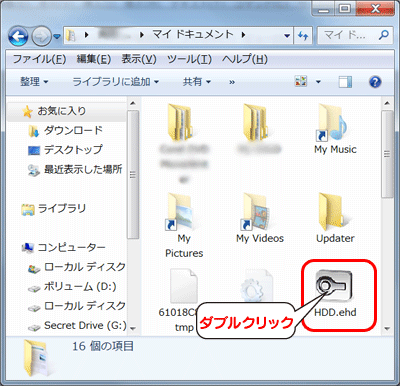
|
| |
▲Windows 7の画面例 |
| |
 |
 |
| |
|
|
 |
● |
[xxx.ehd]を右クリック→[マウント]をクリックしてもできます。
| ※ |
デフォルトパスはマイドキュメント、ファイル名はHDD.ehdで保存されています。 |
|
| |
|
|
|
|
| |
|
| 2. |
パスワードを入力して、[マウント]をクリックします。 |
![日本語を選択して[次へ]ボタンをクリックします。](images/mount/image04.gif)
| 3. |
[仮想HDD]ファイルがマウント(認識)され、Secret Driveが開きます。
これで通常のハードディスクと同様にデータの読み書きができます。
|
|
| |
|
| |
 |
 |
以下の場合は自動的にマウント画面が表示されます。
| ・ |
「仮想HDD」ファイルがルートに存在する外付けハードディスクをパソコンに接続した場合 |
(1)ハードディスクをパソコンに接続します。
(2)パスワード入力画面が表示されます。
パスワードを入力して、[マウント]をクリックします。
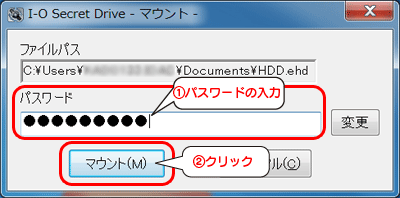
|
|
|
| |
|
|
|
| Copyright (C) 2010 I-O DATA DEVICE, INC. All Rights Reserved. |
|

